Apagado en el panel táctil en las computadoras portátiles

- 3240
- 297
- Rosario Atencio
El análisis de la búsqueda de verificaciones de Internet muestra que muchos están interesados en cómo se apaga el panel de toque en la computadora portátil y especialmente en Windows 10. Este tema se discutirá en detalle en este artículo.

Algunos hechos
La palabra touchpad proviene de una combinación de dos palabras en inglés: toque - toque y almohadilla - píldora.
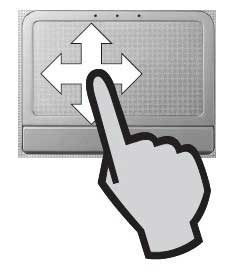
El dispositivo es un panel sensible a través del cual, al tocar los dedos, el cursor está controlado y los comandos en la computadora portátil.
Trabajando en un principio técnico simple (al control de la electroterapia entre un dedo y sensores de medición), aparecieron al comienzo de los ochenta distantes del siglo pasado (1982.).

Imaginar? No había muchas empresas que produzcan computadoras portátiles (sin mencionarlas) (Asus, por ejemplo - 1989.). Windows aún no se ha inventado (Windows 1 - 1985.).
Y el panel táctil ya estaba. Y en la actualidad, están equipados con todas las computadoras portátiles, no y ultrabooks.
Uchants Uno de los principales fabricantes de este dispositivo, Synaptics (inglés.) registró la palabra touchpad como marca registrada.AMétodos de bloqueo
Con el uso completo en la computadora portátil del teclado, a menudo sucede que el panel táctil, que responde a su toque involuntario, trae sus ediciones innecesarias al texto.
En principio, si no usa un panel táctil, entonces es lógico desconectarlo. Esto se puede hacer de manera diferente dependiendo de la situación específica.
Windows 7
administrador de dispositivos
Colocación del mouse en el icono "mi computadora" del escritorio y haciendo clic en él con el botón correcto, abrirá el menú contextual. En él debe elegir el comando "Administración", luego "Administrador de dispositivos".
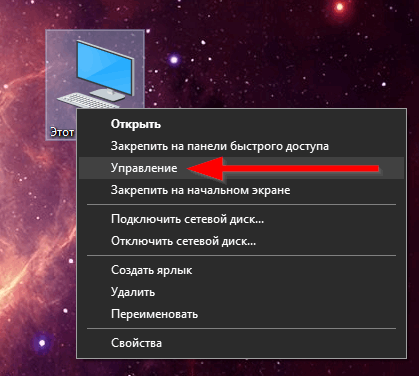
Su panel táctil también tendrá un dispositivo en la estructura de los dispositivos, ya que el sistema lo ve.
Llamando al mouse derecho sus propiedades, es fácil apagar el gadget.
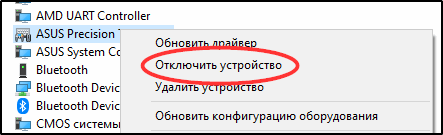
Configuración del mouse
Si el gadget de Synaptics está construido en su computadora portátil, puede configurar fácilmente su apagado automático en el mouse. El ajuste de estas características está en los paneles de control "Windows"/ "Mouse":
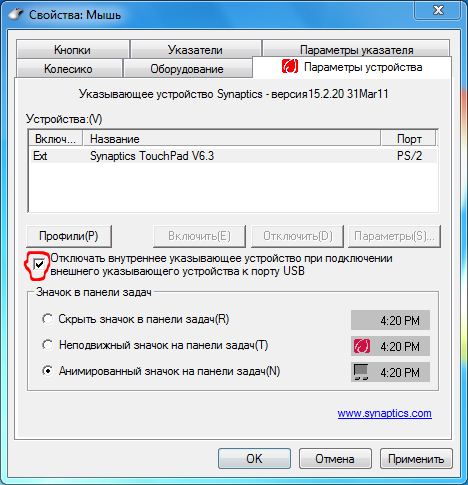
Registro
A veces, en las utilidades de Tachpad, no existe la posibilidad de desconectarlo a través del despachador de dispositivos y la instalación del mouse (no hay tal casilla de verificación).
En este caso, debe ajustar el registro (sin olvidar primero hacer una copia).
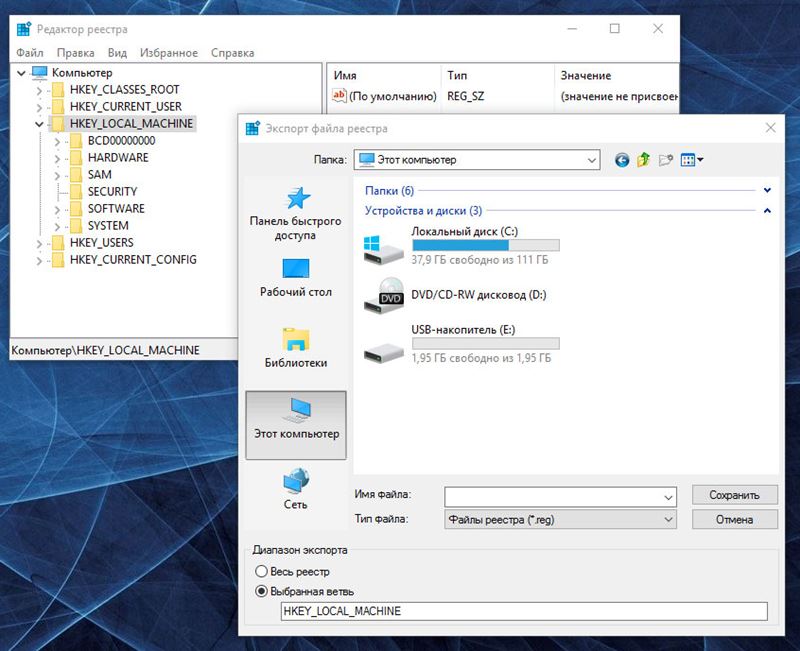
Primero llegamos a la sección deseada: a través de HKEY_LOKAL_MACHINE llegamos al software. Luego, a través de Synaptics, ingresando a Syntpenh, creamos una clave con el nombre DISPLETIntpDFeature.
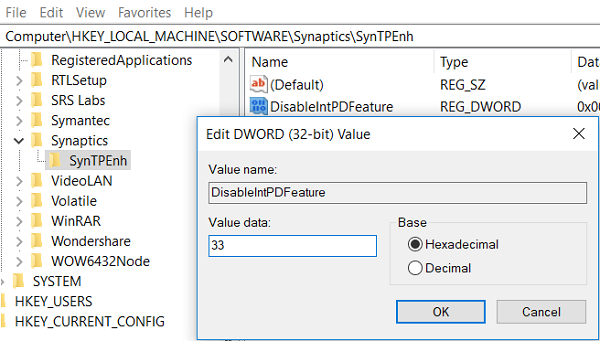
Activamos sus cambios con el mouse derecho, asignamos el valor de 33 para el sistema hexadecimal o 51 para decimal.
Se repiten pasos similares para la rama del registro HKU.
Después de esto, debería aparecer la casilla de verificación deseada.
Windows 10
De gran interés es desconectar el sensor en Windows 10, ya que el manejo de Windows 10 es ligeramente diferente de siete y ocho. Considere cómo deshabilitar el panel táctil en algunas computadoras portátiles con el sistema operativo Windows 10 instalado. En dispositivos de otros fabricantes de la situación será similar.
Lenovo
Primero, se inician los "parámetros" de Windows 10 desde "Inicio":
Luego se activa la ventana "Dispositivos", y en ella la página para el "mouse y el panel táctil":
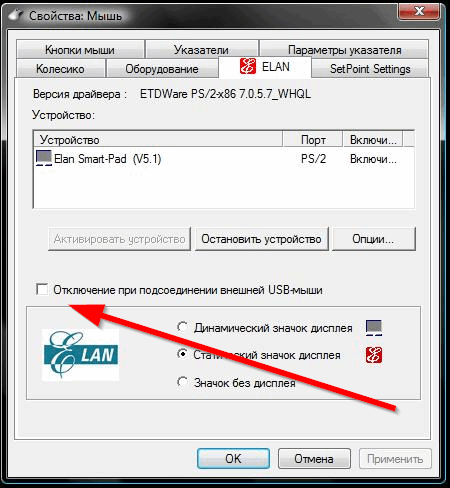
En la pestaña Elan, debe activar el cuadro, como se muestra en la figura, y luego hacer clic en "Aplicar":
Asus
Si Windows 10 se implementa en su computadora portátil ASUS y hay un sensor de sinapticios con un controlador nativo, entonces el apagado está hecho desde la página de Synaptics en el panel de control de Windows 10 (consulte. Ejemplo anterior) activando el botón de apagado.
Si este botón no está o no está disponible, entonces debe descargar e instalar el controlador correcto (disponible en el sitio web de ASUS).
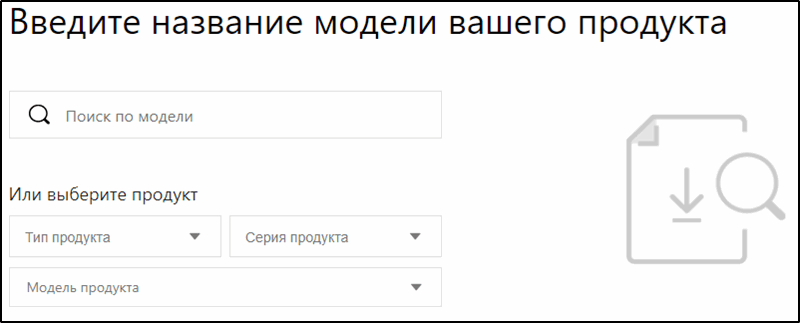
Si el fabricante del panel táctil es diferente, entonces debe apagar el controlador a través del "panel de control" de Windows 10.
Acer
Para los modelos de Acer, recomendamos usar los parámetros estándar de Windows para encender/desconectar el panel táctil. Para hacer esto es muy simple: vaya a la sección "Parámetros" → "Dispositivos" y abra la pestaña "Panel táctil", luego haga clic en el interruptor en una línea con el mismo nombre.
Forma alternativa: en la categoría de "configuración del mouse", encuentre la pestaña "Parámetros del dispositivo". Si todos los controladores oficiales se instalan en la computadora portátil, en la lista verá el único parámetro que debe desconectarse.
Dar a luz
Para los propietarios de la técnica de la marca Dell, existe el siguiente algoritmo:
- En el campo de búsqueda, ingrese la palabra "Touchpad".
- Seleccione el punto "Parámetros del mouse y panel táctil".
- Encuentre el interruptor apropiado y mueva el control deslizante al "V."O" fuera.", dependiendo de la situación.
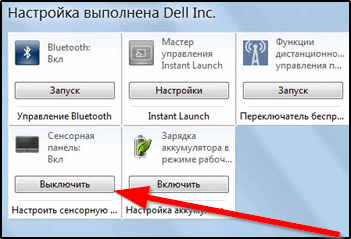
En el caso de que no haya interruptor, haga clic en "Parámetros adicionales del mouse" → "Panel de sensor Dell". Haga clic en la imagen del sensor, mueva los controles deslizantes y guarde los cambios.
HP
La mayoría de los modelos HP no pueden complacer a sus usuarios con una cierta combinación de las claves para apagar el sensor, a diferencia de otros fabricantes. Este problema se puede resolver por otro método haciendo una doble prensa en la esquina superior izquierda del panel táctil o sostener un dedo durante cinco segundos en la misma área.
Para el mismo propósito, puede usar los parámetros de dispositivos sensoriales moviéndose a la sección "Parámetros adicionales" en el menú "Touchpad". En la ventana que se abre, es necesario colocar la bandera opuesta al texto "Desactive el dispositivo de indicación externo si el dispositivo USB que indica está conectado"
Botones en las computadoras portátiles
En diferentes modelos, el panel táctil puede detener varias teclas "calientes" (rápidas). A menudo es para el sensor que hay una clave separada que debe usarse para apagar.
Si hablamos de la computadora portátil ASUS, entonces el apagado puede ser realizado por las claves "FN + F9", tal vez "FN + F7". Algunos modelos ASUS están equipados con un botón especial, que representa un panel táctil cruzado. Entonces debe usar el botón "FN" en combinación con él.
Si el problema no se puede resolver de ninguna manera y el panel táctil no se apaga, necesita desde la descarga oficial del sitio web de ASUS e instale el controlador.

En el modelo Sony Vaio, la presencia de una utilidad nativa Sony le dará la oportunidad de apagar el panel táctil en la categoría "teclado y mouse". Puede usar la computadora portátil Sonyvaio y las teclas calientes: "FN + F1"
Para las computadoras portátiles de la serie Samsung y Toshiba, la combinación de las claves funcionales FN+F5 se usa con mayor frecuencia, sujeto a todas las utilidades oficiales previamente instaladas.
Centro de movilidad de Windows
Algunas computadoras portátiles, en particular, los portátiles Dell tienen la opción de apagar el panel táctil en el centro de movilidad del sistema operativo. Se puede abrir haciendo clic en el botón derecho en el icono de la batería en el área de notificación, o a través de la línea de búsqueda ("Win+Q").
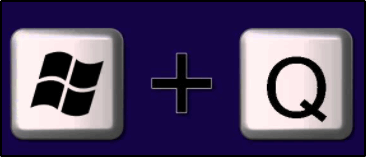
A continuación, debe encontrar un elemento del panel táctil y hacer clic en el botón "Apagarse". La configuración se guardará automáticamente, no es necesario realizar operaciones adicionales.
A través de la configuración del BIOS
Desconecte el panel táctil a través del BIOS estableciendo la posición "deshabilitar" en el objeto "dispositivo de punta interna". Debe buscarlo en la sección "avanzada".
Pero esto puede ser más fácil de decir que hacer. Para muchos, la dificultad es la entrada al BIOS.
Para ingresar a Windows 10 en UEFI, debe mantener presionado el botón F2 presionado durante la carga del sistema.
Las opciones de botones para ingresar al BIOS, dependiendo del fabricante, se dan en la imagen a continuación. No indica las teclas para el fabricante asus. Para las computadoras portátiles ASUS, la tecla "F2" se usa con mayor frecuencia, en algunos modelos, en combinación con "CTRL".
Instalación de un programa especial
Probablemente la solución más ingeniosa para el apagado del panel táctil es la instalación de un programa especial de Tachpadpal, que bloquea el sensor durante un conjunto de texto.
Solo piense: y con Windows 10 no necesita entender, no tendrá que buscar e instalar controladores verdaderos, no necesitará buscar el camino en BIOS, ni en ASUS, ni Sony Vaio u otros exóticos.
Tal vez este fue el verdadero objetivo de escribir un programa?
Bloqueador del panel táctil. - Otra aplicación bastante popular para detener el sensor. Si los métodos anteriores no han llevado al resultado deseado, esta utilidad definitivamente no te defraudará. Tiene un amplio conjunto de funciones bastante interesantes para trabajar con un panel táctil, además de su bloqueo completo. Entre ellos se encuentran un cierre temporal del puntero, múltiples pálido y desplazamiento, así como la posibilidad de un propósito independiente de claves convenientes para encender y apagar rápidamente. El programa no interferirá con notificaciones molestas o ventanas de salto, se encuentra en el tria, para que nada lo distraiga y lo moleste.
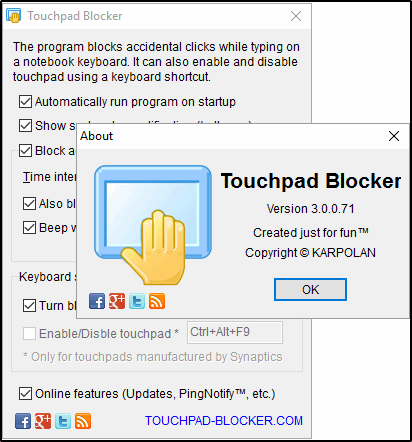
La configuración de la utilidad no difiere en una mayor complejidad e incluye los siguientes parámetros:
- Automoling al comienzo del sistema.
- Ajuste de ajuste (incluido el sonido).
- Opción de inicio - Bloqueo de entrada táctil.
- Instalación de teclas de caliente.
Apagado físico de la pendiente del panel táctil
Probablemente el más radical, pero al mismo tiempo, un cien por ciento se puede decir en el marco de este artículo. El procedimiento consiste en desconectar los contactos del panel táctil desde el conector de la placa base. La ventaja de este método es la falta de apego a cualquier sistema operativo específico.
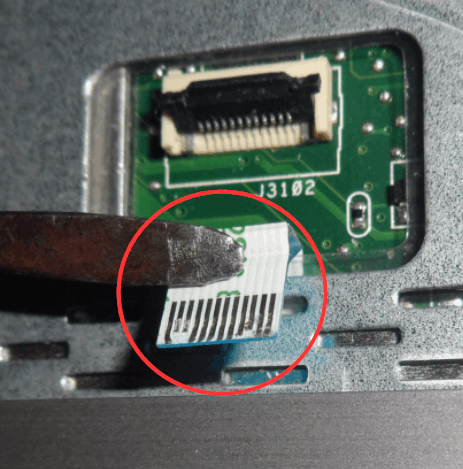
Rara vez llega a esto, ya que una de las opciones anteriores debe funcionar. El proceso es extremadamente laborioso, por lo que debe recurrir a él solo en casos extremos.
Este artículo examinó todas las formas posibles de apagar el panel sensorial en computadoras portátiles. Y dependiendo del entorno operativo, y dependiendo de la diferencia en los modelos de dispositivos.
Esperamos que con nuestra ayuda la cuestión de apagar el panel táctil ya no lo pese y se resuelva.
Lea nuestros nuevos artículos, deje comentarios y haga preguntas.
- « Cómo conectar un teléfono inteligente a una red Wi-Fi
- Determinar el número de núcleos en una computadora o computadora portátil »

